
Contrôler des accessoires Domicile sur Mac
Les accessoires que vous ajoutez à Domicile sont regroupés en cinq catégories le long de la partie supérieure de l’écran d’accueil :
Climat
Lumières
Sécurité
Haut-parleurs et télévisions
Eau
Sous les catégories, les accessoires sont également répertoriés individuellement dans d’autres sections, comme les pièces que vous avez ajoutées.
Pour découvrir comment utiliser les accessoires intelligents compatibles avec l’app Domicile, cliquez sur Découvrir dans la barre latérale.
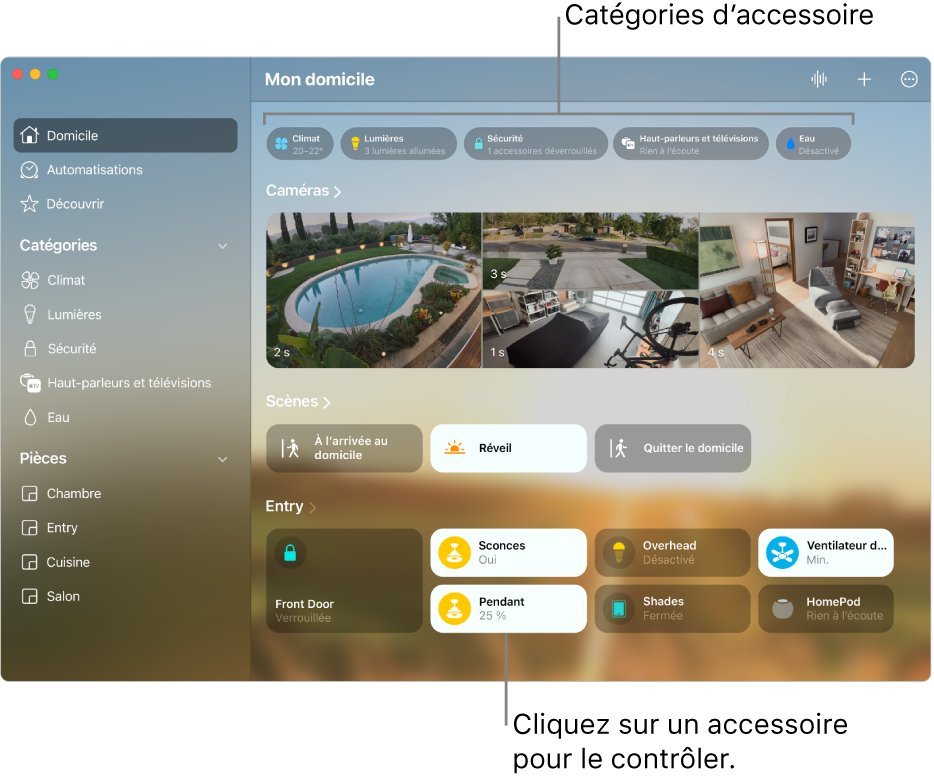
Contrôler un accessoire
Dans l’app Domicile
 sur votre Mac, cliquez sur l’icône dans la vignette d’un accessoire pour l’activer ou le désactiver. Cliquez sur le nom de l’accessoire dans la vignette pour utiliser les commandes disponibles.
sur votre Mac, cliquez sur l’icône dans la vignette d’un accessoire pour l’activer ou le désactiver. Cliquez sur le nom de l’accessoire dans la vignette pour utiliser les commandes disponibles.Les commandes proposées dépendent du type d’accessoire. Par exemple, dans le cas de certaines ampoules, vous avez la possibilité de modifier l’intensité de l’éclairage ou les couleurs. Les décodeurs et les clés de diffusion en continu peuvent n’avoir qu’un bouton Activer.
Consultez les rubriques Utiliser des scènes pour contrôler plusieurs accessoires Domicile et Utiliser les automatisations pour Domicile pour exécuter automatiquement des scènes.
Afficher tous les accessoires dans une catégorie et où ils sont utilisés
Dans l’app Domicile
 sur votre Mac, cliquez sur une catégorie en haut de l’écran d’accueil.
sur votre Mac, cliquez sur une catégorie en haut de l’écran d’accueil.
Contrôler un accessoire à plusieurs fonctionnalités
Les accessoires à plusieurs fonctionnalités sont contrôlés par une vignette d’accessoires. Par exemple, si vous avez un ventilateur de plafond avec une lumière intégrée, vous pouvez contrôler la vitesse du ventilateur et la luminosité de la lumière à partir de la même vignette. Les capteurs sont regroupés par catégorie d’accessoires en haut de l’écran.
Les commandes proposées dépendent du type d’accessoire.
Dans l’app Domicile
 sur votre Mac, cliquez sur la vignette d’un accessoire ayant plusieurs fonctionnalités.
sur votre Mac, cliquez sur la vignette d’un accessoire ayant plusieurs fonctionnalités.Cliquez sur l’une des fonctionnalités pour la contrôler ou l’afficher.
Déplacer un accessoire dans une autre pièce
Vous pouvez ajouter un accessoire à une pièce ou le transférer à une autre.
Dans l’app Domicile
 sur votre Mac, cliquez sur Domicile ou une pièce dans la barre latérale.
sur votre Mac, cliquez sur Domicile ou une pièce dans la barre latérale.Faites glisser la vignette d’accessoire vers une pièce dans la barre latérale.
Astuce : Cliquez sur la vignette d’un accessoire en maintenant la touche Contrôle enfoncée pour modifier l’apparence de la vignette dans Domicile.
Renommer un accessoire
Dans l’app Domicile
 sur votre Mac, cliquez sur Domicile dans la barre latérale.
sur votre Mac, cliquez sur Domicile dans la barre latérale.Cliquez sur le nom de l’accessoire dans la vignette, puis cliquez sur le bouton Options
 dans le coin inférieur droit.
dans le coin inférieur droit.Supprimez le nom de l’accessoire, saisissez-en un nouveau, puis cliquez sur le bouton Fermer
 dans le coin supérieur droit.
dans le coin supérieur droit.